
Mac’teki Fotoğraflar’da fotoğrafa düzey ayarlamaları uygulama
Bölgeleri açıklaştırmak veya koyulaştırmak ve fotoğrafta kontrastı ayarlamak için bir fotoğraftaki düzeyleri ayarlayabilirsiniz. Siyah nokta, gölgeler, ara tonlar, ışıklı alanlar ve beyaz nokta için ayarlama yapabilirsiniz. Ayrıca belirli renklerin (kırmızı, yeşil ve mavi) görünümünü değiştirebilirsiniz.
Not: Bir videodaki düzeyleri de ayarlayabilirsiniz. Videoyu değiştirme ve iyileştirme konusuna bakın.
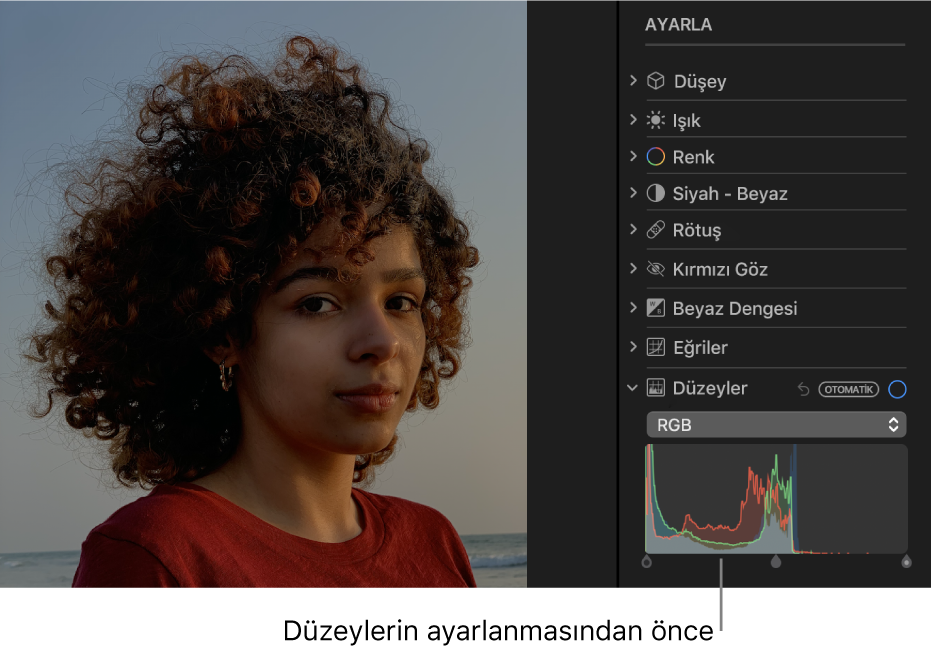
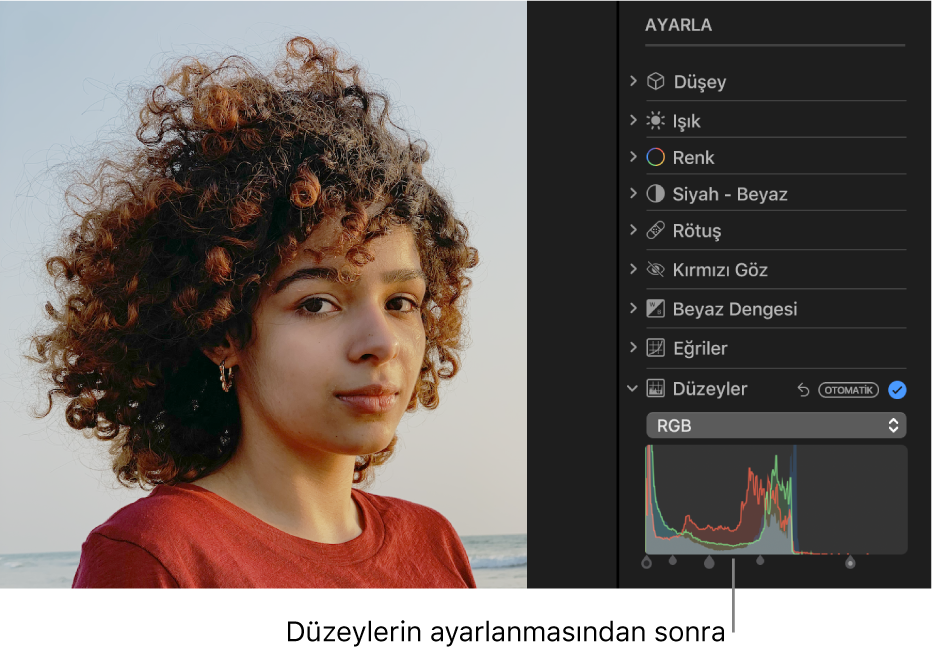
Mac’inizdeki Fotoğraflar uygulamasında
 , bir fotoğrafı çift tıklayın ve araç çubuğunda Düzen’i tıklayın.
, bir fotoğrafı çift tıklayın ve araç çubuğunda Düzen’i tıklayın.Araç çubuğunda Ayarla’yı tıklayın.
Ayarla bölümünde Düzeyler’in yanındaki oku
 tıklayın.
tıklayın.Aşağıdakilerden birini yapın:
Fotoğrafın düzeylerini otomatik olarak düzeltme: Düzeyler’in altındaki açılır menüyü tıklayın, Parlaklık’ı, RGB’yi veya değiştirmek istediğiniz rengi seçin, sonra Otomatik’i tıklayın.
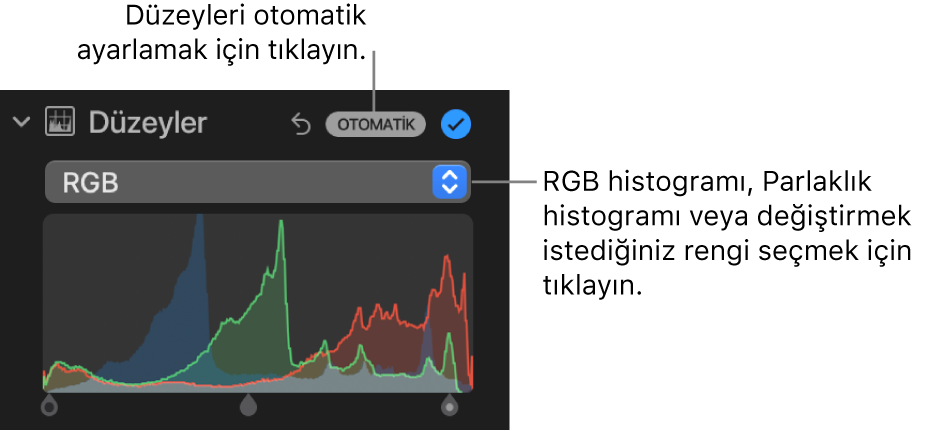
Düzeyleri elle ayarlayın: İstediğiniz ayarları yapmak için histogramın tutamaklarını sürükleyin. Üst ve alt tutamakları birlikte taşımak için bir tutamağı Option tuşuna basarak sürükleyin.

Siyah nokta: Siyah alanların tamamen siyah hale geldiği (hiçbir ayrıntının görülemediği) noktayı ayarlar.
Gölgeler: İstediğiniz ayrıntıları göstermek için gölgelerin açıklık veya koyuluğunu ayarlar.
Ara tonlar: Fotoğrafın ara tonlardaki alanlarının açıklık veya koyuluğunu ayarlar.
Işıklı Alanlar: Işıklı alanları istediğiniz parlaklığa ayarlar.
Beyaz nokta: Beyaz alanların tamamen beyaz olduğu noktayı ayarlar.
Fotoğrafta belirli bir rengin baskınlığını değiştirin: Düzeyler’in altındaki açılır menüyü tıklayın, sonra değiştirmek istediğiniz rengi seçin. Fotoğrafta bu rengin açıklık veya koyuluğunu ayarlamak için tutamakları sürükleyin.
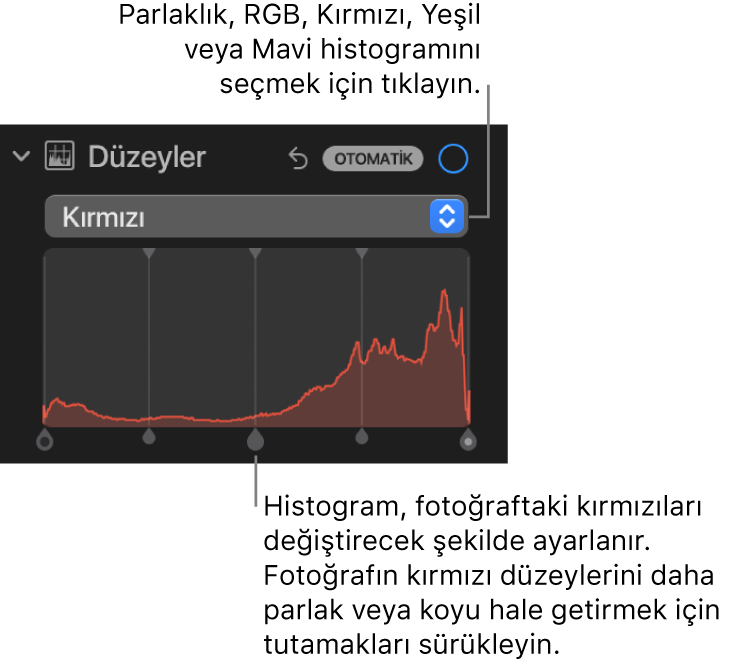
Histogramı RGB değerlerinin yerine parlaklık değerlerini gösterecek şekilde değiştirin: Düzeyler’in altındaki açılır menüyü tıklayın, sonra Parlaklık’ı seçin. Örneğin, siyah-beyaz fotoğraflarla çalışırken histogramı parlaklık değerlerini gösterecek şekilde değiştirmek isteyebilirsiniz. Histogram tutamakları, RGB histogramıyla aynı işlevleri gerçekleştirir.
Not: Ayrıca ayarlama aralığını değiştirmek için Düzeyler denetimlerinin üst tutamaklarını da sürükleyebilirsiniz. Örneğin, ışıklı alanların yalnızca en parlak kısımlarını ayarlamak için, üst tutamağı iyice sağa taşıyın. İnce ayar yapmak için, Option tuşunu basılı tutarak alt tutamağı sürükleyin. Böylece siz istediğiniz sonuçları elde edene kadar üst ve alt tutamaklar birlikte taşınır.